Excel: come verificare se tutti i valori sono uguali
Puoi utilizzare le seguenti formule in Excel per verificare se tutti i valori in un intervallo di celle specifico sono uguali:
Formula 1: controlla se tutti i valori in un intervallo sono uguali
=AND(EXACT( B2:E2 , B2 ))
Questa particolare formula controlla se tutte le celle nell’intervallo B2:E2 hanno lo stesso valore e restituisce VERO o FALSO.
Formula 2: controlla se tutti i valori tra due intervalli sono uguali
=AND(EXACT( B2:B5 , C2:C5 ))
Questa particolare formula controlla se tutte le celle nell’intervallo B2:B5 sono uguali a tutte le celle corrispondenti nell’intervallo C2:C5 e restituisce VERO o FALSO.
Gli esempi seguenti mostrano come utilizzare ciascuna formula nella pratica.
Esempio 1: controlla se tutti i valori in un intervallo sono uguali
Supponiamo di avere il seguente set di dati che mostra il dipendente con le migliori prestazioni in un’azienda in ciascun trimestre di anni diversi:
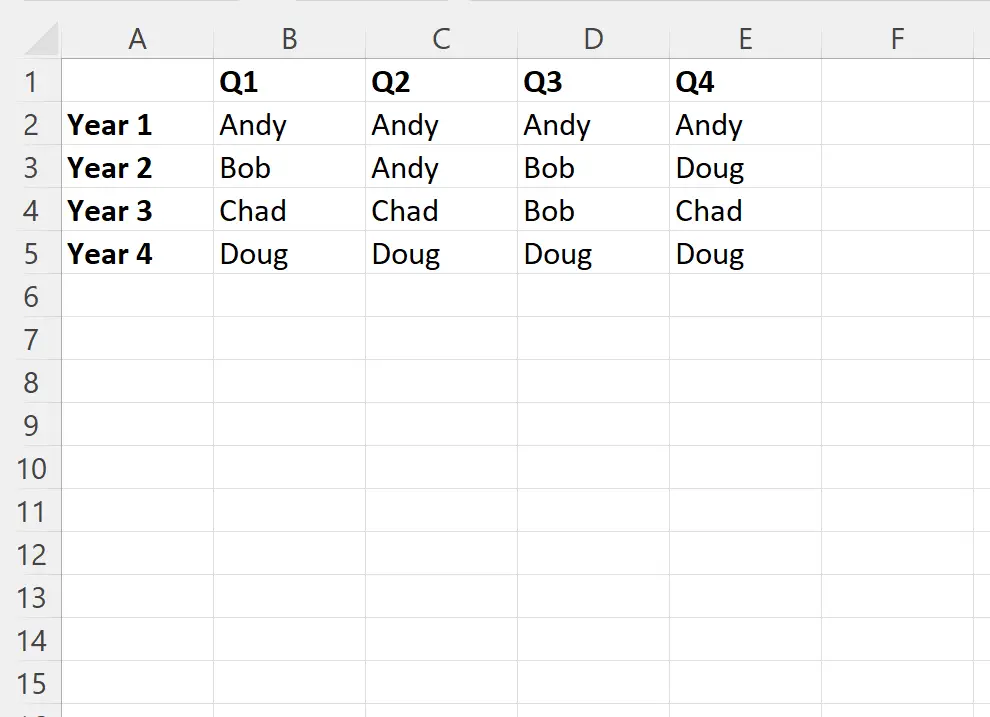
Possiamo digitare la seguente formula nella cella F2 per verificare se il nome del dipendente è lo stesso in ogni cella nell’intervallo B2:E2 :
=AND(EXACT( B2:E2 , B2 ))
Possiamo quindi fare clic e trascinare questa formula su ciascuna cella rimanente nella colonna F:
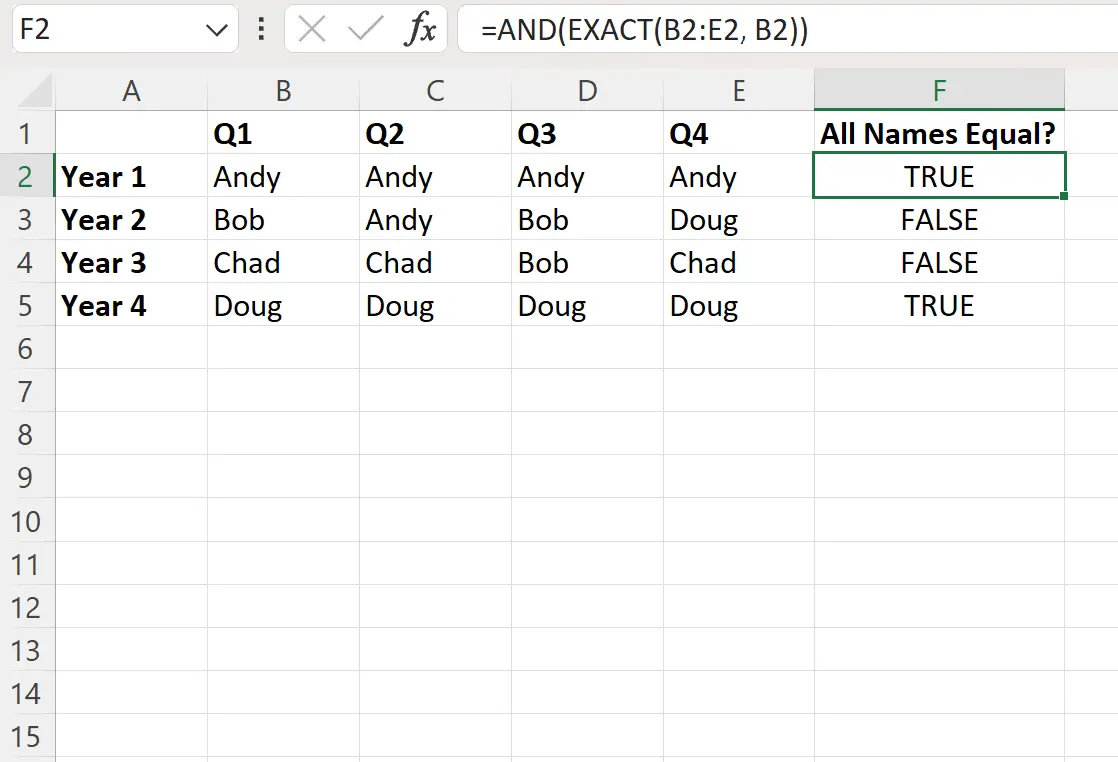
La colonna F ora visualizza VERO o FALSO per indicare se i nomi in ciascuna riga sono tutti uguali o meno.
Esempio 2: controlla se tutti i valori tra due intervalli sono uguali
Supponiamo di avere il seguente set di dati che mostra il dipendente con le migliori prestazioni durante ogni trimestre in due diverse aziende:
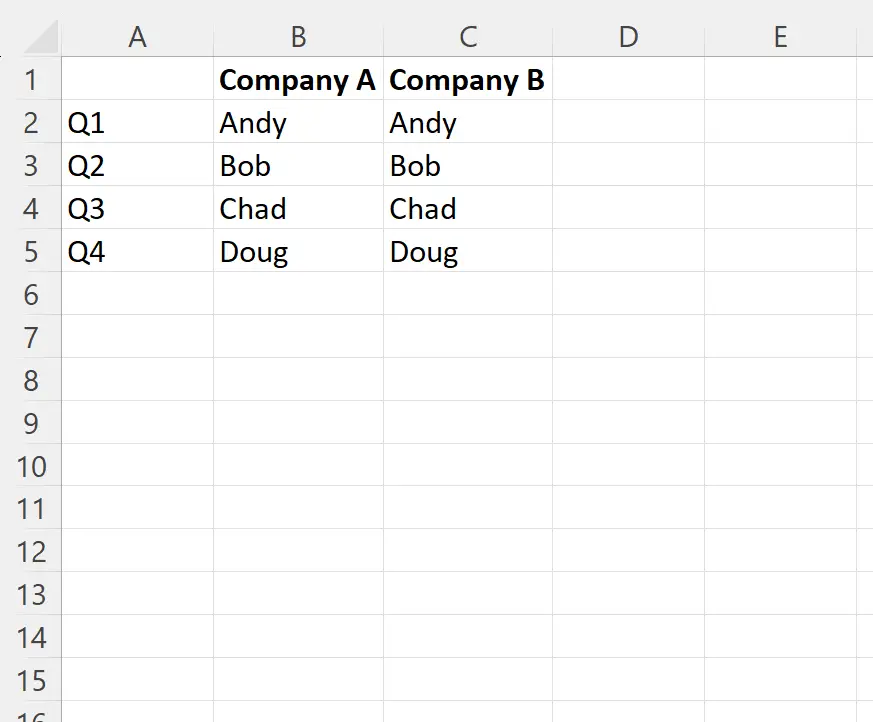
Possiamo digitare la seguente formula nella cella E2 per verificare se il nome del dipendente è lo stesso ogni trimestre tra le due società:
=AND(EXACT( B2:B5 , C2:C5 ))
Lo screenshot seguente mostra come utilizzare questa formula nella pratica:
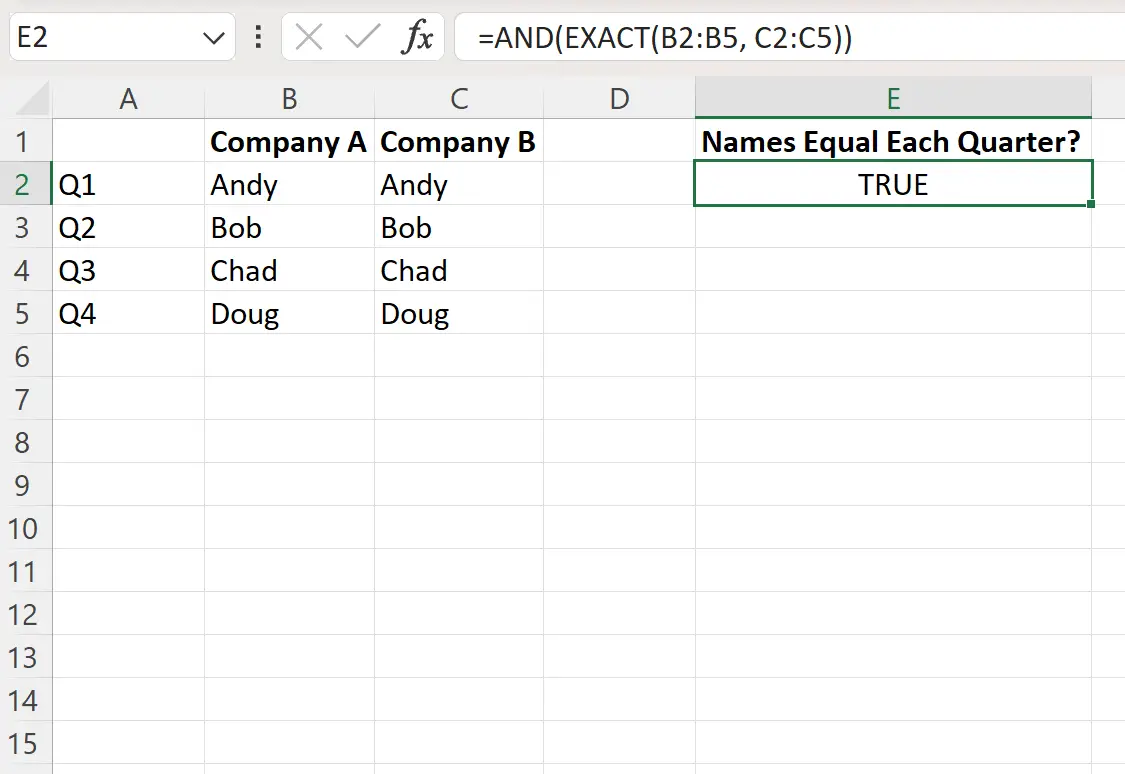
La cella E2 restituisce VERO poiché i nomi di ciascun trimestre per la Società A corrispondono ai nomi di ciascun trimestre per la Società B.
Risorse addizionali
I seguenti tutorial spiegano come eseguire altre attività comuni in Excel:
Excel: come trovare una corrispondenza parziale in due colonne
Excel: come utilizzare l’istruzione IF con la funzione MATCH
Excel: come restituire il numero di colonna corrispondente